关于本教程:
ESP32 基础篇
1.ESP32简介
2.ESP32 Arduino 集成开发环境 ☑
3.VS 代码和 PlatformIO
4.ESP32 引脚
5.ESP32 输入输出
6.ESP32 脉宽调制
7.ESP32 模拟输入
8.ESP32 中断定时器
9.ESP32 深度睡眠
ESP32 协议篇
ESP32 网络服务器
ESP32 LoRa
ESP32 BLE
ESP32 BLE 客户端-服务器
ESP32 蓝牙
ESP32 MQTT
ESP32 ESP-NOW
ESP32 Wi-Fi
ESP32 WebSocket
ESP32 ESP-MESH
ESP32 邮箱
ESP32 短信
ESP32 HTTP 获取 POST
HTTP GET Web APIs
HTTP POST Web APIs
ESP32 服务器篇
持续更新,关注博主不迷路!!!
ESP32 传感器模块篇
持续更新,关注博主不迷路!!!
ESP32 终极实战篇
百余项ESP32实战项目,敬请关注!!!
在 Arduino IDE(Windows、Mac OS X、Linux)中安装 ESP32 开发板
Arduino IDE 有一个附加组件,可让您使用 Arduino IDE 及其编程语言对 ESP32 进行编程。在本教程中,我们将向您展示如何在 Arduino IDE 中安装 ESP32 开发板,无论您使用的是 Windows、Mac OS X 还是 Linux。

Arduino IDE 2.0 是一款实验性软件——目前仍处于测试版。这意味着您可能会发现一些错误,并且某些功能可能未完全开发。
如果您想在“经典”Arduino IDE 上安装 ESP32 开发板,请按照下一个教程进行操作:
在 Arduino IDE(Windows、Mac OS X、Linux)中安装 ESP32 开发板
如果您更喜欢使用 VS Code + PlatformIO 对 ESP32 进行编程,请转到以下教程:
开始使用适用于 ESP32 和 ESP8266 的 VS Code 和 PlatformIO IDE(Windows、Mac OS X、Linux Ubuntu)
您可能还喜欢阅读 ESP8266 指南:
在 Arduino 2.0(Windows、Mac OS X、Linux)中安装 ESP8266 NodeMCU 板
先决条件:已安装 Arduino IDE 2.0
在继续之前,请确保您的计算机中安装了Arduino IDE 2.0 。
转到Arduino 网站并下载适用于您的操作系统的版本。

- Windows:运行下载的文件并按照安装指南中的说明进行操作。
- Mac OS X:将下载的文件复制到您的应用程序文件夹中。
- Linux : 解压下载的文件,然后打开arduino-ide将启动 IDE 的文件。

在 Arduino IDE 中安装 ESP32 插件
要在您的 Arduino IDE 中安装 ESP32 开发板,请按照以下说明进行操作:
1.在您的 Arduino IDE 2.0 中,转到文件>首选项。

2.将以下行复制并粘贴到Additional Boards Manager URLs 字段。
https://dl.espressif.com/dl/package_esp32_index.json

注意:如果你已经有了ESP8266开发板的网址,可以用逗号分隔网址,如下:
http://arduino.esp8266.com/stable/package_esp8266com_index.json,https://dl.espressif.com/dl/package_esp32_index.json
3. 打开看板管理器。您可以转到“工具” > “看板” > “看板管理器”……或者您只需单击左下角的“看板管理器”图标即可。

4. 搜索ESP32并按Espressif Systems 的 esp32安装按钮。
就是这样。它应该在几秒钟后安装。
测试安装
为了测试 ESP32 附加组件的安装,我们将上传一个使板载 LED (GPIO 2) 闪烁的简单代码。
将以下代码复制到您的 Arduino IDE:
#include <Arduino.h>
#define LED 2
void setup() {
// put your setup code here, to run once:
Serial.begin(115200);
pinMode(LED, OUTPUT);
}
void loop() {
// put your main code here, to run repeatedly:
digitalWrite(LED, HIGH);
Serial.println("LED is on");
delay(1000);
digitalWrite(LED, LOW);
Serial.println("LED is off");
delay(1000);
}上传代码
在顶部的下拉菜单中,选择“未知”版块。将打开一个新窗口,如下所示。

您应该选择您的 ESP32 开发板型号和 COM 端口。在我们的示例中,我们使用的是 DOIT ESP32 DEVKIT V1 板。完成后单击“确定” 。
现在,您只需单击“上传”按钮。
几秒钟后,上传应该完成了。

注意:一些 ESP32 开发板在上传新代码时不会自动进入刷机/上传模式,您会在调试窗口中看到很多点,然后是错误消息。如果是这种情况,当您开始在调试窗口上看到这些点时,您需要按下 ESP32 BOOT 按钮。
ESP32 板载 LED 应该每秒闪烁一次。

串行监视器
您可以单击“串行监视器”图标以打开“串行监视器”选项卡。文章来源:https://www.toymoban.com/news/detail-495286.html
就是这样!您已经在 Arduino IDE 2.0 中成功安装了 ESP32 开发板。文章来源地址https://www.toymoban.com/news/detail-495286.html
到了这里,关于【ESP32最全学习笔记(基础篇)——2.ESP32 Arduino 集成开发环境】的文章就介绍完了。如果您还想了解更多内容,请在右上角搜索TOY模板网以前的文章或继续浏览下面的相关文章,希望大家以后多多支持TOY模板网!


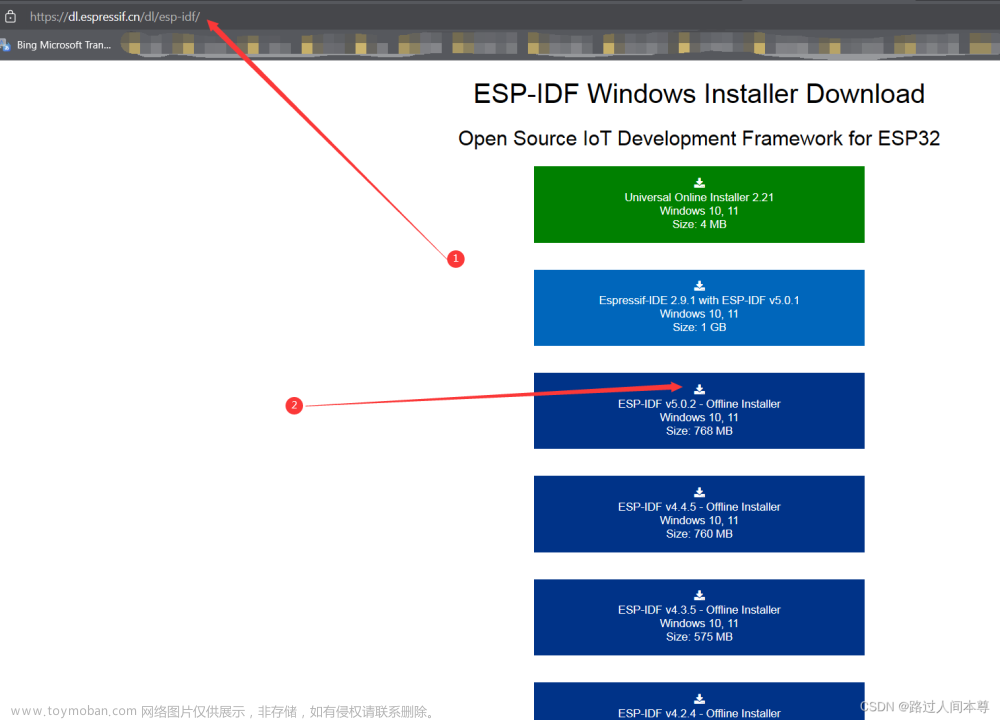


![[Arduino] ESP32开发 - 基础入门与原理分析](https://imgs.yssmx.com/Uploads/2024/02/503490-1.png)
![[Arduino ESP32] mpu6050使用笔记(含dmp)](https://imgs.yssmx.com/Uploads/2024/02/675539-1.png)




